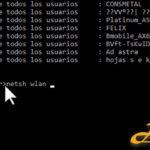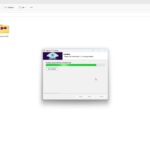¡Hola chicos! En este artículo les mostraré cómo conectarse a una VPN en su sistema operativo Windows 11. Les enseñaré varias formas diferentes de conectarse a una VPN gratuita en su sistema operativo Windows, así que veamos una por una.
Método 1: VPN Book
Lo primero que deben hacer es abrir su navegador favorito y buscar «VPN Book». VPN Book es un sitio web que ofrece tanto VPN gratuitas como servicios VPN pagos. Solo deben hacer clic en el primer enlace que aparece en los resultados de búsqueda, que será vpnbook.com.
Una vez que estén en el sitio web de VPN Book, verán una pestaña que dice «Free VPN». Hagan clic en esa pestaña para ver las opciones de VPN gratuitas disponibles. Aquí encontrarán dos formas diferentes de conectarse a una VPN: la primera es utilizando VPN PPTP gratuita y la segunda es utilizando OpenVPN gratuita.
En este caso, queremos conectarnos a la VPN utilizando el primer método, PPTP, en Windows 11. VPN Book ofrece servidores VPN de diferentes países, como Polonia, Alemania, Estados Unidos, Canadá y Francia. Pueden elegir uno de estos servidores.
Desplázate hacia abajo en la página para encontrar el nombre de usuario y la contraseña de la VPN. El nombre de usuario siempre es «vpnbook», pero la contraseña cambia cada vez que cargas el sitio web. Asegúrense de anotar la contraseña.
Una vez que tengan esta información, abran la aplicación «Configuración» en su sistema operativo Windows 11. Pueden hacer clic en el ícono de Windows para abrir el menú de inicio y luego hacer clic en «Configuración». También pueden buscar «Configuración» en la barra de búsqueda.
En la aplicación «Configuración», hagan clic en «Red e Internet» y luego en «VPN». Activen el interruptor para habilitar la opción de VPN y luego hagan clic en «Agregar VPN». Aquí pueden ingresar las credenciales de la VPN: elija «Proveedor de VPN» como «Windows integrado», ingrese el nombre de la conexión como «VPN Book» (pueden poner el nombre que prefieran), y en «Nombre o dirección del servidor», peguen la dirección del servidor de VPN obtenida en el sitio web de VPN Book.
En «Tipo de VPN», seleccionen «PPTP» si están utilizando VPN PPTP. Después de eso, ingresen el nombre de usuario «vpnbook» y la contraseña que anotaron anteriormente. Hagan clic en «Guardar» para crear una nueva conexión VPN.
Ahora que tienen la conexión VPN creada, deben hacer clic en «Conectar» para conectarse al servidor VPN. Una vez que estén conectados, verán la conexión establecida. Pueden verificar desde qué país obtuvieron la dirección IP de la conexión visitando un sitio web como «whatismyipaddress.com».
Si desean cambiar el servidor VPN, solo deben desconectar la conexión actual y editar la configuración de la VPN en «Configuración» al hacer clic en «Editar». Pueden cambiar la dirección del servidor y hacer clic en «Conectar» nuevamente.
Si desean eliminar la conexión VPN, pueden hacerlo en «Configuración» al hacer clic en «Eliminar».
Método 2: Touch VPN
Otra forma de conectarse a un servidor VPN gratuito en Windows 11 es a través de Touch VPN. Solo deben buscar «Touch VPN» en su navegador y hacer clic en el enlace del sitio web de Touch VPN.
Desplázate hacia abajo en la página y haz clic en el botón «Obtener Touch VPN» para descargar el archivo de instalación. Una vez que se descargue el archivo, haz doble clic en él para iniciar la instalación. Sigan las instrucciones del instalador para completar la instalación.
Una vez instalado, Touch VPN se abrirá automáticamente. Pueden seleccionar un servidor VPN de la lista de países disponibles y, una vez conectados, podrán verificar desde qué país obtuvieron su dirección IP visitando un sitio web como «whatismyipaddress.com».
Espero que hayan disfrutado de este artículo y que puedan conectarse fácilmente a un servidor VPN gratuito en su sistema operativo Windows 11. ¡Hasta la próxima!